MuteTab introdotto le opzioni per disattivare la riproduzione audio in Chrome prima di Google integrato nativo comandi audio nel browser.
L’estensione messo un icona di Chrome principali indirizzo bar che si potrebbe fare clic su per visualizzare tutto il rumore rendendo schede nel browser, e per controllare il flusso audio.
Mentre non è così conveniente come Google attuazione, è ancora servito uno scopo, dopo di Google integrato audio muting in Chrome in modo nativo. Quanto mostra tutte le schede quando si fa clic su, ha fornito una migliore muting esperienza se un sacco di schede aperte nel browser.
MuteTab versione 3.0 migliora l’estensione in modo significativo. Sfrutta l’audio nativo delle opzioni di gestione che Google ha introdotto in Chrome.
Grazie a ciò, l’estensione navi ora con blacklist e muting automatico opzioni tra le altre cose.
MuteTab per Chrome
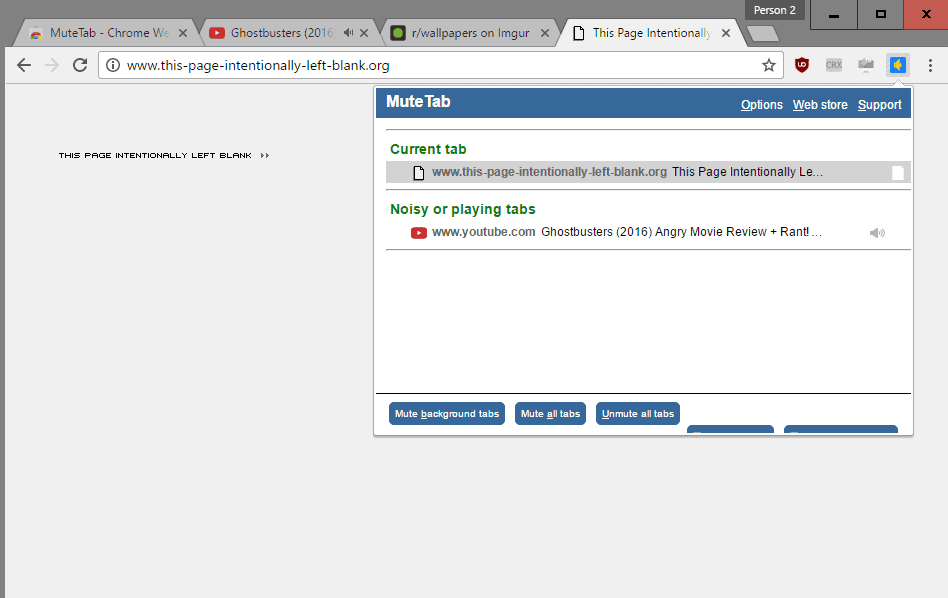
La nuova versione di MuteTab per Chrome mette un’icona di Chrome sulla barra degli indirizzi del che controlla la sua funzionalità. Un clic sull’icona viene visualizzato un elenco di tutte le schede che sono rumorosi o la riproduzione audio.
Si trovano dei pulsanti accanto a ogni tab per attivare la riproduzione audio. Si può anche colpire il “mute schede di fondo” o “disattiva tutte le schede” pulsante per bloccare la riproduzione audio per tutte le schede di fondo o di tutte le schede.
C’è anche un “riattivare tutte le schede” pulsante, e due pulsanti che non sono stati visualizzati correttamente sul mio sistema. La prima permette di modalità privacy, il secondo turno di estensione automatica di muting capacità.
La Modalità Privacy fondamentalmente disattiva tutto nel browser. È stato progettato per le situazioni in cui è necessario il silenzio e non si desidera essere disturbati da audio.
Nella lista nera di riproduzione audio in Chrome

Le opzioni di fornire con il blacklisting comportamento, e che è dove l’estensione brilla. È possibile impostare il valore predefinito di muting comportamento di volume o di sfondo in sordina, per esempio, per impostazione predefinita. Altre opzioni includono l’estensione ricordo di muting impostazioni sullo stesso dominio, e per disattivare la modalità in incognito, schede per impostazione predefinita.
La whitelist e blacklist funzionalità di estensione navi con ti dà un controllo ancora maggiore. Nella lista nera dei siti verrà disattivato automaticamente in carico, e la white list non sarà, anche se il comportamento di default è impostato su mute o di sfondo muto.
La terza opzione è quella di impostare siti di musica che si desidera lasciato solo quando muting schede. Questo è diverso da whitelist di siti di whitelisting prende cura solo di audio in carico e non dopo.
L’estensione navi sperimentale di “ducking della musica”. È stato progettato per disattivare l’audio di musica che si svolge in altre schede, quando un video viene riprodotto, e riattivare l’audio di nuovo quando si ferma.
È possibile impostare le scorciatoie da tastiera per eventi specifici per controllare la riproduzione audio utilizzando la tastiera, inoltre, il controllo di tutte le funzioni tramite il menu di scelta rapida.
Parole Di Chiusura
Mute Schede funziona bene per la maggior parte. Il problema di visualizzazione del menu estensione è fastidioso, ma sarà risolto alla fine. L’opzione per impostare un audio di default comportamento in Chrome, e la blacklist / whitelist opzioni, darà un grande controllo sulla riproduzione audio.
Ora È: Come si fa a gestire rumoroso schede nel browser di scelta?